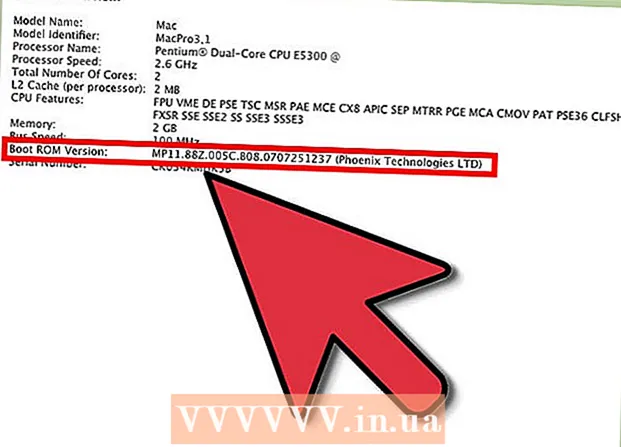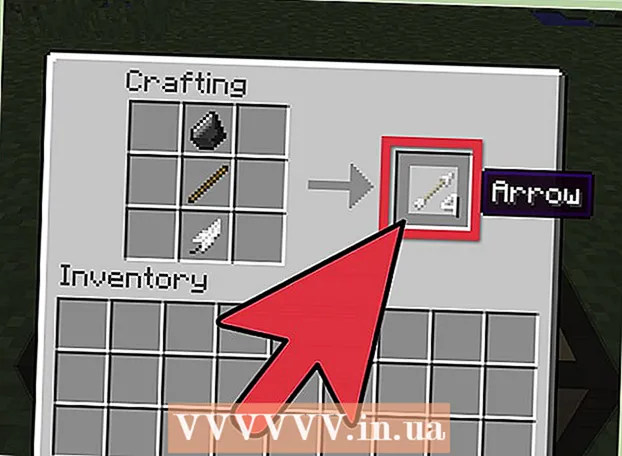Autor:
Alice Brown
Fecha De Creación:
25 Mayo 2021
Fecha De Actualización:
1 Mes De Julio 2024

Contenido
- Pasos
- Parte 1 de 3: Conexión a Internet
- Parte 2 de 3: Registrarse en Amazon
- Parte 3 de 3: Uso de la tableta Kindle Fire HD
- Qué necesitas
El Kindle Fire HD se considera una tableta lo suficientemente potente para trabajar, viajar o jugar. Primero, debe configurar una conexión a Internet y registrar su tableta en Amazon. Después de eso, puede usar y personalizar aplicaciones para leer, navegar por Internet, ver el correo electrónico y otras tareas.
Pasos
Parte 1 de 3: Conexión a Internet
- 1 Cargue completamente la batería y luego encienda la tableta.
- 2 Aparecerá una pantalla de bienvenida. Tendrá varias opciones para elegir. Haga clic en "Conectarse a una red".
- 3Ingrese su nombre y contraseña de Wi-Fi.
- 4 Para acceder a estas configuraciones en el futuro, todo lo que tiene que hacer es deslizar hacia abajo desde el borde superior de la pantalla. Para conectarse a otras redes Wi-Fi, también deberá ingresar el nombre y la contraseña correspondientes.
Parte 2 de 3: Registrarse en Amazon
- 1 Ve a la página Registra tu Kindle. La primera vez que encienda su tableta y la configure, debería abrirse automáticamente.
- 2 Ingrese la dirección de correo electrónico y la contraseña de su cuenta de Amazon. Si aún no tiene una cuenta, haga clic en la línea "Crear cuenta" y complete la configuración. La cuenta está vinculada a su correo electrónico y luego puede usarse para acceder a las compras de Kindle desde una computadora o tableta.
- 3 Haga clic en el botón "Registrarse". Debe aceptar los términos y condiciones de Amazon. Esta misma cuenta se vinculará a su método de pago preferido para comprar contenido en la tienda de Amazon, por lo que también deberá completar la configuración de su tarjeta de crédito.
- 4 Complete la configuración de su cuenta respondiendo una serie de preguntas. Finalmente, haga clic en "Confirmar" para confirmar.
- 5 También puede vincular su cuenta de tableta a cuentas de redes sociales como Facebook y Twitter. Esta es una parte opcional del proceso de configuración.
- 6 Libros electrónicos, música y videos ya comprados en la tienda de Amazon. La sincronización de contenido debería ocurrir automáticamente.
Parte 3 de 3: Uso de la tableta Kindle Fire HD
- 1 Encuentre un breve tutorial sobre cómo usarlo. Este elemento se llamará "Empiece a utilizar su Kindle Fire HD". Revise varias pantallas que muestran las capacidades de su tableta. Esta formación también está disponible en la Guía del usuario, que se encuentra en la biblioteca de Documentos.
- 2Haga clic en Cerrar para volver a la pantalla de inicio y comenzar a usar su tableta Kindle Fire HD.
- 3 Si la tableta la van a utilizar niños, puede configurar los controles parentales. Para acceder al menú de configuración, deslice hacia abajo en la pantalla de inicio. Haga clic en más.
- Haga clic en "Activado" e introduzca la contraseña para proteger la configuración.
- Seleccione los tipos de aplicaciones o sitios a los que le gustaría restringir el acceso. Luego haga clic en Finalizar.
- 4 Cambia el motor de búsqueda predeterminado. El Kindle Fire HD utiliza la búsqueda de Bing de forma predeterminada. Inicie su navegador y seleccione el icono de menú.
- Vaya a "Configuración" y seleccione la línea "Motor de búsqueda".
- Elija su motor de búsqueda preferido.
- Empiece a navegar por Internet con su tableta Kindle Fire HD.
- 5 Acceso al correo electrónico. Seleccione "Aplicaciones" en el menú principal. Luego seleccione "correo" y el tipo de correo electrónico que está utilizando.
- Ingrese su dirección de correo electrónico y contraseña para vincular su cuenta de correo electrónico con su tableta Kindle Fire HD.
- 6 Utilice la tecnología Bluetooth para conectar auriculares, teclados y otros dispositivos. Para acceder a esta función, deslice el dedo hacia abajo en la pantalla de inicio y vaya a la configuración. Allí, haga clic en "Inalámbrico" y seleccione "Activado".
- Apague la función Bluetooth cuando no esté en uso para ahorrar energía de la batería.
- 7 Descarga nuevas aplicaciones. Vaya a la tienda de aplicaciones de Amazon para descargar un nuevo software. En la propia tienda, seleccione "Administrador de aplicaciones" para ir a la configuración de todas las aplicaciones.
Qué necesitas
- Dispositivos bluetooth
- Cable de carga de la batería
- Tarjeta de crédito